Bagaimana untuk memasukkan bios pada komputer Asus untuk menyediakan but USB
Apabila kita menghadapi kegagalan komputer, kita biasanya boleh menyelesaikan masalah tersebut dengan menggunakan pemacu kilat USB untuk memasang semula sistem pengendalian. Pada masa ini, kita perlu memasuki BIOS untuk menyediakan but USB Namun, ramai rakan tidak tahu cara memasukkan BIOS untuk menyediakan boot USB pada komputer Asus BIOS pada komputer ASUS untuk menyediakan but USB. Mari lihat di bawah!
Cara menetapkan but USB dalam BIOS komputer ASUS:
1 Tekan dan tahan kekunci F2 semasa but untuk memasuki BIOS.

2 Tekan kekunci arah untuk menggerakkan kursor dan pilih pilihan tetapan BOOT (Alat).
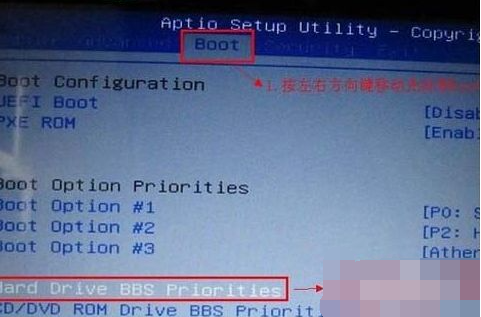
3 Apabila kita menggerakkan kursor untuk but, tekan kekunci anak panah atas dan bawah untuk mengalihkan kursor ke pilihan "HarddriveBBSPriorities", dan kemudian tekan kekunci Enter.
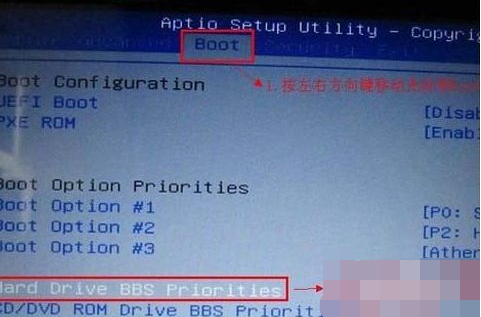
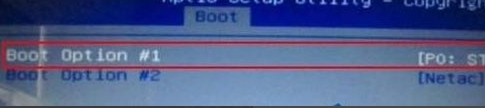
4 Akhirnya tekan f10 untuk menyimpan!
Di atas adalah kaedah operasi bagaimana untuk memasukkan bios dan menyediakan boot cakera USB pada komputer ASUS! Semoga ia membantu semua orang!
Atas ialah kandungan terperinci Bagaimana untuk memasukkan bios pada komputer Asus untuk menyediakan but USB. Untuk maklumat lanjut, sila ikut artikel berkaitan lain di laman web China PHP!

Alat AI Hot

Undresser.AI Undress
Apl berkuasa AI untuk mencipta foto bogel yang realistik

AI Clothes Remover
Alat AI dalam talian untuk mengeluarkan pakaian daripada foto.

Undress AI Tool
Gambar buka pakaian secara percuma

Clothoff.io
Penyingkiran pakaian AI

AI Hentai Generator
Menjana ai hentai secara percuma.

Artikel Panas

Alat panas

Notepad++7.3.1
Editor kod yang mudah digunakan dan percuma

SublimeText3 versi Cina
Versi Cina, sangat mudah digunakan

Hantar Studio 13.0.1
Persekitaran pembangunan bersepadu PHP yang berkuasa

Dreamweaver CS6
Alat pembangunan web visual

SublimeText3 versi Mac
Perisian penyuntingan kod peringkat Tuhan (SublimeText3)

Topik panas
 1377
1377
 52
52
 Bagaimana untuk melaraskan kelajuan kipas dalam bios papan induk ASUS?
Feb 18, 2024 am 09:42 AM
Bagaimana untuk melaraskan kelajuan kipas dalam bios papan induk ASUS?
Feb 18, 2024 am 09:42 AM
Bagaimana untuk melaraskan kelajuan kipas dalam bios papan induk ASUS? Untuk papan induk ASUS, anda boleh menetapkan kelajuan kipas CPU dalam pilihan Monitor dalam BIOS. Langkah-langkah tetapan khusus adalah seperti berikut: 1. Tekan "DEL" atau "F2" untuk memasuki BIOS selepas boot 2. Gunakan kekunci anak panah kanan pada papan kekunci untuk memilih Monitor 3. Pilihan CPUFANSpeed di bawah tab Monitor; adalah tetapan kelajuan kipas CPU. Selepas tetapan selesai, klik kekunci F10 untuk menyimpan tetapan dalam BIOS, dan mesin akan dimulakan semula secara automatik. Bagaimana untuk melaraskan kelajuan kipas pada papan induk ASUS? Untuk papan induk ASUS, anda boleh menetapkan kelajuan kipas CPU dalam pilihan Monitor dalam BIOS. Langkah tetapan khusus adalah seperti berikut: 1. Tekan "DEL" atau "F" selepas menghidupkan komputer.
 Bagaimana untuk memasukkan bios pada papan induk Berwarna-warni? Ajar anda dua kaedah
Mar 13, 2024 pm 06:01 PM
Bagaimana untuk memasukkan bios pada papan induk Berwarna-warni? Ajar anda dua kaedah
Mar 13, 2024 pm 06:01 PM
Papan induk berwarna-warni menikmati populariti tinggi dan bahagian pasaran dalam pasaran domestik China, tetapi sesetengah pengguna papan induk Berwarna-warni masih tidak tahu cara memasukkan bios untuk tetapan? Sebagai tindak balas kepada situasi ini, editor telah membawakan anda secara khas dua kaedah untuk memasukkan bios motherboard yang berwarna-warni. Datang dan cuba! Kaedah 1: Gunakan kekunci pintasan permulaan cakera U untuk terus memasuki sistem pemasangan cakera U Kekunci pintasan untuk papan induk Berwarna untuk memulakan cakera U dengan satu klik ialah ESC atau F11 Pertama, gunakan Black Shark Installation Master untuk mencipta Black Cakera but cakera Shark U, dan kemudian hidupkan komputer Apabila anda melihat skrin permulaan, tekan terus kekunci ESC atau F11 pada papan kekunci untuk memasuki tetingkap untuk pemilihan item permulaan secara berurutan ke tempat "USB " dipaparkan, dan kemudian
 Kaedah tetapan but USB papan induk ASUS
Mar 18, 2024 pm 08:01 PM
Kaedah tetapan but USB papan induk ASUS
Mar 18, 2024 pm 08:01 PM
Kami biasanya perlu menyediakan pemacu kilat USB apabila memasang semula sistem, tetapi ramai rakan kongsi kecil yang menggunakan papan induk ASUS tidak tahu cara menyediakan pemacu kilat USB Apakah yang perlu saya lakukan? Mari kita lihat penyelesaian editor. Cara menyediakan but USB untuk papan induk ASUS 1. Mulakan semula ASUS PC dan tekan ESC atau F8 untuk memasukkan tetapan BIOS, tukar BIOS kepada Bahasa Cina Ringkas, dan kemudian tekan F7 untuk memasuki mod lanjutan. Dalam Mod Lanjutan, gunakan butang arah → untuk menavigasi ke pilihan Mula, pilih menu But Secure, dan masukkan kekunci Kosongkan Pengurusan Kunci untuk mematikan ciri Boot Selamat. 3. Kembali ke pilihan "Menu Mula Selamat" dan tukar jenis sistem pengendalian kepada "Sistem Pengendalian Lain". 4. Kembali ke pilihan "Mula" dan tukar CSM Disabled kepada Enabled,
 Cara memasang imej sistem pada cakera USB untuk permulaan
Feb 11, 2024 pm 06:00 PM
Cara memasang imej sistem pada cakera USB untuk permulaan
Feb 11, 2024 pm 06:00 PM
Cara memasukkan BIOS papan induk MSI ke dalam pemacu denyar USB untuk memasang sistem Kaedah khusus adalah seperti berikut: 1. Muat turun alat imej sistem Windows 10 asal, komputer MSI, pemacu kilat USB kosong 8g ke atas dan muat turun. alat penciptaan cakera boot USB 2. Kaedah operasi 1 Muat turun dan pasang alat sistem pemasangan cakera Laobaicai pada komputer Masukkan cakera U kosong lebih daripada 8 GB Pilih cakera U yang kami masukkan dan klik untuk mula membuat but cakera. 2. Selepas perisian telah membuat cakera but cakera U, muat turun win10 Masukkan fail imej sistem ke dalam pemacu denyar USB dan gesa Selepas penciptaan berjaya, salin fail imej sistem yang dimuat turun ke pemacu kilat USB . Masukkan cakera but USB ke dalam komputer yang perlu dipasang Hidupkan komputer dan terus tekan kekunci pintasan permulaan [MSI Kekunci permulaan pintasan papan induk ialah F11] Masuk ke dunia permulaan.
 Bagaimana untuk mematikan monitor pada komputer riba
Mar 24, 2024 am 10:01 AM
Bagaimana untuk mematikan monitor pada komputer riba
Mar 24, 2024 am 10:01 AM
Bagaimana untuk mematikan skrin komputer riba dan masuk ke komputer, pilih ikon mula di sudut kiri bawah. Cari dan klik untuk memasukkan pilihan tetapan. Dalam antara muka tetapan, pilih yang pertama dan pergi ke pilihan sistem. Klik untuk memasukkan pilihan kuasa dan tidur, kemudian hidupkan skrin tidur dan tetapkan masa. Soalan 1: Bagaimana untuk mematikan skrin pada komputer riba. Klik kanan ikon kuasa di sudut kanan bawah skrin, dan kemudian pilih "Pilihan Kuasa" untuk memasuki tetingkap tetapan pilihan kuasa. (Tetingkap tetapan juga boleh dibuka melalui "Panel Kawalan → Pilihan Kuasa"), dan kemudian klik "Pilih bila untuk mematikan paparan." Kekunci mana pada komputer untuk menjeda skrin: Kekunci pintasan untuk menjeda skrin komputer ialah "Win+L" Apabila ditekan, komputer akan menjeda skrin. Cara mematikan skrin Lenovo notebook thinkpad 1. Kekunci pintasan untuk mematikan skrin komputer adalah dengan menekan windows pada masa yang sama.
 Bagaimana untuk memasukkan acer dan memasang cakera USB untuk memulakan sistem?
Feb 11, 2024 am 11:33 AM
Bagaimana untuk memasukkan acer dan memasang cakera USB untuk memulakan sistem?
Feb 11, 2024 am 11:33 AM
Terdapat ramai pengguna komputer riba Acer yang tidak tahu kekunci apa yang perlu ditekan untuk masuk ke dalam but cakera U Sebenarnya, tutorial ini akan berkongsi dengan anda langkah terperinci untuk komputer Acer memasuki but cakera U. Alat penyediaan: Cakera but cakera Maotao U, komputer riba Acer Pertama, kita masukkan pemacu kilat USB ini ke dalam komputer ini. Kemudian kita mulakan semula komputer riba Acer ini mulakan semula komputer Kemudian tekan F2 dan tekan kekunci untuk memilih boot dan kemudian tekan kekunci anak panah ke bawah untuk memilih usb gesaan di sini. Kemudian alihkan peranti usb dalam talian saya melihat yang ini, iaitu pemacu kilat USB saya. Kemudian selepas memilihnya, jika12f sepuluh atau lebih baru
 Bagaimana untuk memasukkan bios motherboard
Feb 22, 2024 am 09:01 AM
Bagaimana untuk memasukkan bios motherboard
Feb 22, 2024 am 09:01 AM
Cara memasukkan tetapan BIOS komputer Kaedah untuk memasukkan tetapan BIOS komputer ialah: tekan kekunci F2 apabila komputer dihidupkan Proses operasi khusus adalah seperti berikut: Cari butang kuasa pada papan kekunci komputer dan tekan untuk menghidupkan komputer. Kemudian klik untuk memasuki program but dan muatkan animasi but. Selepas itu, cari kekunci F2 pada papan kekunci dan tekan kekunci F2. Anda boleh memasuki antara muka BIOS dengan menekan kekunci DELETE atau kekunci F1F2 apabila menghidupkan kuasa komputer Mengambil komputer Lenovo sebagai contoh, kaedah pengendalian adalah seperti berikut: Apabila menghidupkan kuasa komputer, tekan dan tahan kekunci F2. pada komputer Lenovo. Pada masa ini, anda boleh melihat pada skrin komputer bahawa anda telah memasuki antara muka BIOS, dan semua yang anda boleh lihat ialah huruf Inggeris. Akan ada gesaan skrin sejurus selepas but, kemudian tekan F2 seperti yang digesa.
 Bagaimana untuk menyediakan bios untuk melumpuhkan but dari cakera USB
Feb 13, 2024 pm 11:21 PM
Bagaimana untuk menyediakan bios untuk melumpuhkan but dari cakera USB
Feb 13, 2024 pm 11:21 PM
Penyelenggaraan rangkaian komputer jauh melalui Internet boleh menyelesaikan 80-90% kerja penyelenggaraan Hanya sedikit kerja yang memerlukan operasi di tapak, seperti menggantikan perkakasan, melaraskan talian, dsb. Sebagai pengguna biasa, apakah pengetahuan dan konsep asas yang perlu anda fahami semasa penyelenggaraan jarak jauh supaya anda boleh bekerjasama dengan juruteknik kejuruteraan jauh untuk menyelesaikan masalah? Apabila jurutera penyelenggaraan jauh tidak mempunyai kebenaran untuk beroperasi dari jauh pada QQ, pengguna tempatan dikehendaki melakukan operasi tempatan. Dan jika anda menggunakan video WeChat, ikut sahaja gesaan. Untuk melakukan ini, anda perlu menguasai kaedah menerima permintaan bantuan jauh QQ dan menyediakan fungsi desktop jauh. Untuk memasukkan BIOS untuk menetapkan parameter, anda perlu memahami bagaimana komputer memasuki BIOS. Biasanya, apabila komputer dimulakan tetapi belum memasuki Windows



